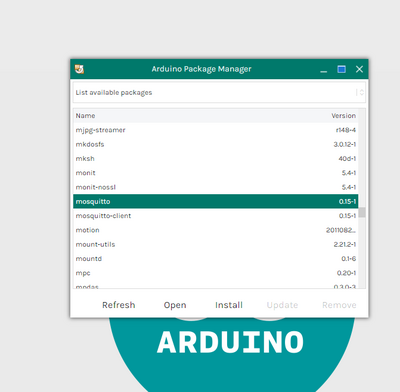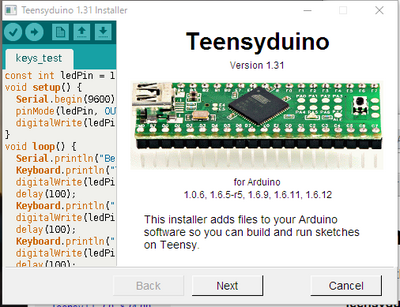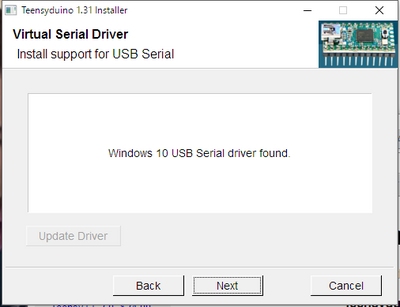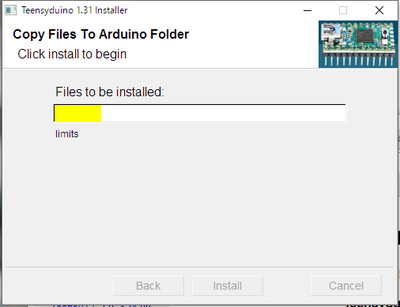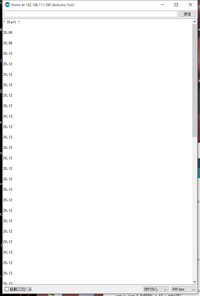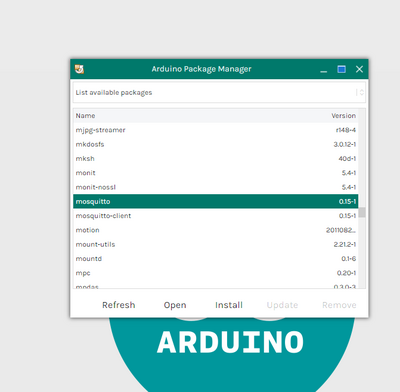■Arduino YUN Miniで温度を測る
一番配線が少なくて済む1-wireのセンサDS18B20(現マキシム、旧ダラス)を使って温度を測ります。
下記のWebサイトから、ライブラリをダウンロードします。
Download Teensyduino, Version 1.31
ダウンロードしたTeensyduinoInstall.exeをダブルクリックして、インストールを始めます。
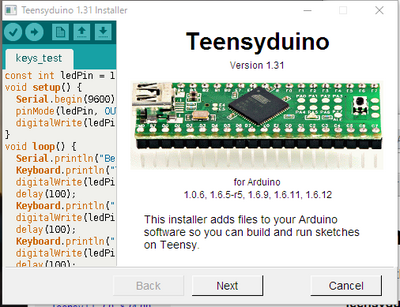
デスクトップに置いた最新バージョン1.7.11にインストールしようとしたら、Nextボタンが有効になりません。新しいバージョンにはインストールできないようです。
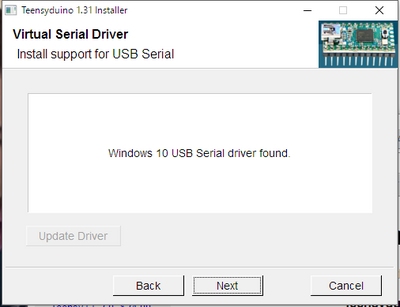
C:\Program Files(x86)\Arduinoに入っていた古いバージョンに対してインストールしました。どのライブラリをインストールするかという選択画面では、全部にチェックが入っているので一度Noneをチェックして、OneWireだけにチェックをしました。インストール作業は数分かかります。
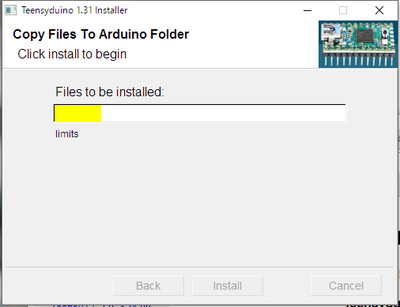
インストールされたC:\Program Files(x86)\Arduino\hardware\teensy\avr\librariesを見ると、OneWireフォルダがあるので、1.7.11フォルダのlibrariesの中にコピーします。ライブラリの追加方法がわからなかったので、無理やり作業しています。
1.7.11フォルダにあるarduino.exeをダブルクリックしてIDEをスタートします。
ファイル・メニューから開くで、 デスクトップ-Arduino-1.71.11\hardware\libraries\OneWire\examples\DS18x20_Temperature¥DS18x20_Temperature.pdeを開きます。pdeはArduinoの古いプログラムの拡張子です。
| #include <OneWire.h>
// OneWire DS18S20, DS18B20, DS1822 Temperature Example
//
// http://www.pjrc.com/teensy/td_libs_OneWire.html
//
// The DallasTemperature library can do all this work for you!
// http://milesburton.com/Dallas_Temperature_Control_Library
OneWire ds(10); // on pin 10 (a 4.7K resistor is necessary)
void setup(void) {
Serial.begin(9600);
}
void loop(void) {
byte i;
byte present = 0;
byte type_s;
byte data[12];
byte addr[8];
float celsius, fahrenheit;
if ( !ds.search(addr)) {
Serial.println("No more addresses.");
Serial.println();
ds.reset_search();
delay(250);
return;
}
Serial.print("ROM =");
for( i = 0; i < 8; i++) {
Serial.write(' ');
Serial.print(addr[i], HEX);
}
if (OneWire::crc8(addr, 7) != addr[7]) {
Serial.println("CRC is not valid!");
return;
}
Serial.println();
// the first ROM byte indicates which chip
switch (addr[0]) {
case 0x10:
Serial.println(" Chip = DS18S20"); // or old DS1820
type_s = 1;
break;
case 0x28:
Serial.println(" Chip = DS18B20");
type_s = 0;
break;
case 0x22:
Serial.println(" Chip = DS1822");
type_s = 0;
break;
default:
Serial.println("Device is not a DS18x20 family device.");
return;
}
ds.reset();
ds.select(addr);
ds.write(0x44, 1); // start conversion, with parasite power on at the end
delay(1000); // maybe 750ms is enough, maybe not
// we might do a ds.depower() here, but the reset will take care of it.
present = ds.reset();
ds.select(addr);
ds.write(0xBE); // Read Scratchpad
Serial.print(" Data = ");
Serial.print(present, HEX);
Serial.print(" ");
for ( i = 0; i < 9; i++) { // we need 9 bytes
data[i] = ds.read();
Serial.print(data[i], HEX);
Serial.print(" ");
}
Serial.print(" CRC=");
Serial.print(OneWire::crc8(data, 8), HEX);
Serial.println();
// Convert the data to actual temperature
// because the result is a 16 bit signed integer, it should
// be stored to an "int16_t" type, which is always 16 bits
// even when compiled on a 32 bit processor.
int16_t raw = (data[1] << 8) | data[0];
if (type_s) {
raw = raw << 3; // 9 bit resolution default
if (data[7] == 0x10) {
// "count remain" gives full 12 bit resolution
raw = (raw & 0xFFF0) + 12 - data[6];
}
} else {
byte cfg = (data[4] & 0x60);
// at lower res, the low bits are undefined, so let's zero them
if (cfg == 0x00) raw = raw & ~7; // 9 bit resolution, 93.75 ms
else if (cfg == 0x20) raw = raw & ~3; // 10 bit res, 187.5 ms
else if (cfg == 0x40) raw = raw & ~1; // 11 bit res, 375 ms
//// default is 12 bit resolution, 750 ms conversion time
}
celsius = (float)raw / 16.0;
fahrenheit = celsius * 1.8 + 32.0;
Serial.print(" Temperature = ");
Serial.print(celsius);
Serial.print(" Celsius, ");
Serial.print(fahrenheit);
Serial.println(" Fahrenheit");
}
|
一度保存します。デスクトップ\ドキュメント\Aruduinoフォルダに保存されます。
このプログラムをベースに、Arduino YUN Miniに対応した修正をします。
ネットワークに対応するために、次のヘッダを追加します。
情報を保持する文字列を作成します。
setup()の中に初期化と初期化メッセージを出力します。
Bridge.begin();
Console.begin();
while (!Console);
Console.println("! Start !"); |
loop()の最初に、リターンを入れます。
一番最後に、温度を表示します。
変更したプログラムです。
#include <OneWire.h>
#include <Console.h>
String name;
// OneWire DS18S20, DS18B20, DS1822 Temperature Example
//
// http://www.pjrc.com/teensy/td_libs_OneWire.html
//
// The DallasTemperature library can do all this work for you!
// http://milesburton.com/Dallas_Temperature_Control_Library
OneWire ds(10); // on pin 10 (a 4.7K resistor is necessary)
void setup() {
Serial.begin(9600);
Bridge.begin();
Console.begin();
while (!Console);
Console.println("! Start !");
}
void loop() {
Console.println("");
byte i;
byte present = 0;
byte type_s;
byte data[12];
byte addr[8];
float celsius, fahrenheit;
if ( !ds.search(addr)) {
Serial.println(" No more addresses.");
Serial.println();
ds.reset_search();
delay(250);
return;
}
Serial.print("ROM =");
for( i = 0; i < 8; i++) {
Serial.write(' ');
Serial.print(addr[i], HEX);
}
if (OneWire::crc8(addr, 7) != addr[7]) {
Serial.println("CRC is not valid!");
return;
}
// Serial.println();
// the first ROM byte indicates which chip
switch (addr[0]) {
case 0x10:
Serial.print(" Chip = DS18S20"); // or old DS1820
type_s = 1;
break;
case 0x28:
Serial.print(" / Chip = DS18B20");
type_s = 0;
break;
case 0x22:
Serial.print(" Chip = DS1822");
type_s = 0;
break;
default:
Serial.println("Device is not a DS18x20 family device.");
return;
}
ds.reset();
ds.select(addr);
ds.write(0x44, 1); // start conversion, with parasite power on at the end
delay(1000); // maybe 750ms is enough, maybe not
// we might do a ds.depower() here, but the reset will take care of it.
present = ds.reset();
ds.select(addr);
ds.write(0xBE); // Read Scratchpad
Serial.print(" Data = ");
Serial.print(present, HEX);
Serial.print(" ");
for ( i = 0; i < 9; i++) { // we need 9 bytes
data[i] = ds.read();
Serial.print(data[i], HEX);
Serial.print(" ");
}
Serial.print(" CRC=");
Serial.print(OneWire::crc8(data, 8), HEX);
Serial.println();
// Convert the data to actual temperature
// because the result is a 16 bit signed integer, it should
// be stored to an "int16_t" type, which is always 16 bits
// even when compiled on a 32 bit processor.
int16_t raw = (data[1] << 8) | data[0];
if (type_s) {
raw = raw << 3; // 9 bit resolution default
if (data[7] == 0x10) {
// "count remain" gives full 12 bit resolution
raw = (raw & 0xFFF0) + 12 - data[6];
}
} else {
byte cfg = (data[4] & 0x60);
// at lower res, the low bits are undefined, so let's zero them
if (cfg == 0x00) raw = raw & ~7; // 9 bit resolution, 93.75 ms
else if (cfg == 0x20) raw = raw & ~3; // 10 bit res, 187.5 ms
else if (cfg == 0x40) raw = raw & ~1; // 11 bit res, 375 ms
//// default is 12 bit resolution, 750 ms conversion time
}
celsius = (float)raw / 16.0;
fahrenheit = celsius * 1.8 + 32.0;
Serial.print(" Temperature = ");
Serial.print(celsius);
Serial.print(" Celsius, ");
Serial.print(fahrenheit);
Serial.println(" Fahrenheit");
Console.print(celsius);
}
|
●温度センサの接続と実行
プログラムには10番ピンを見ている記述が出てくるので、下のように接続しました。DS18B20はステンレスの筒に入っていて、3本のリード線が出ています。リード線の色はロットによって異なるようです。黒はGND、赤は電源へ、残った黄色は信号線と判断しました。信号線は、4.7kΩの抵抗で3.3Vへプルアップします。DS18B20の利用できる電源電圧は3~5.5Vです。

Arduino IDEのツールから、ポート「linino at 192.168.111.100(Arduino Yun)」を選び、マイコンに書き込みます。書き込みが終了したら、IDE右上のシリアルモニタを開きます。温度が表示されています。
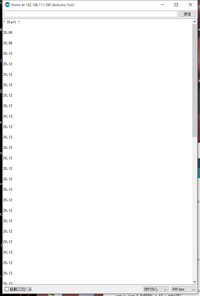
コラム 二つのArduino
Arduino IDE1.7.11はArduino.orgの開発ツールです。Arduino.ccのバージョンは1.6.18です。1.6.18ではボードはArduino YUNだけしかサポートされていません。二つのツールではライブラリの管理が異なります。
Arduino YUN Miniは1.7.11で開発しますが、Arduino.orgにはほとんど情報がありません。
Arduino YUN Miniは、本文でも登場するlininoというキーワードで検索すると、linino.oneマイコン・ボードと同じようです。サポートはlinino.orgで行われています。
Arduino YUN とArduino YUN Miniは、Wi-FiモジュールにLinux OSが入っています。OpenWRTというWi-Fiルータに搭載されているコンパクトなLinuxです。最新のArduino YUN Miniに対応した lininoIO-generic-linino-yun-mini-squashfs-sysupgrade.binをインストールすると、次の画面が出ます。